如何看浏览器保存的密码 如何在Microsoft edge浏览器中查看已保存的密码
更新时间:2024-05-09 15:48:06作者:xiaoliu
在日常生活中,我们经常会使用浏览器保存密码的功能,以便快速登录各种网站,但是有时候我们可能会忘记某个密码,或者想要查看已保存的密码。针对Microsoft edge浏览器,我们可以通过简单的步骤来查看已保存的密码,以便更方便地管理和使用我们的账号信息。接下来让我们一起来了解如何在Microsoft edge浏览器中查看已保存的密码。
具体方法:
1.在电脑上打开Microsoft edge浏览器后,点击右上角的“设置及其他”。
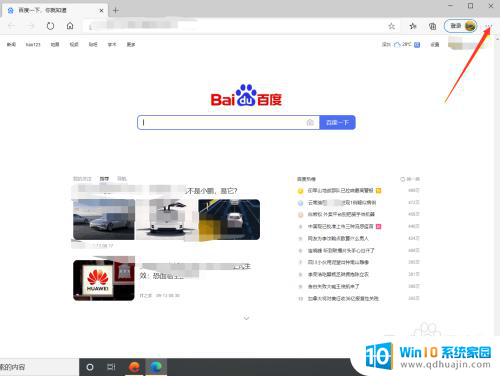
2.打开设置及其他界面后,点击“设置”。
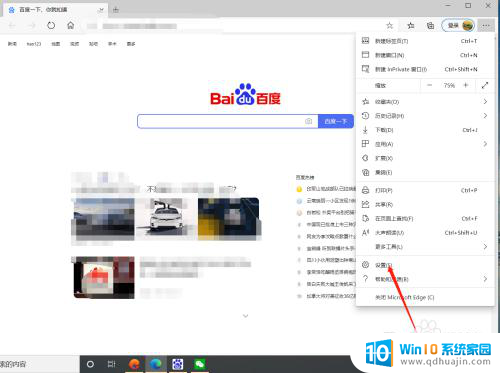
3.进入设置界面后,在个人资料界面点击“密码”。
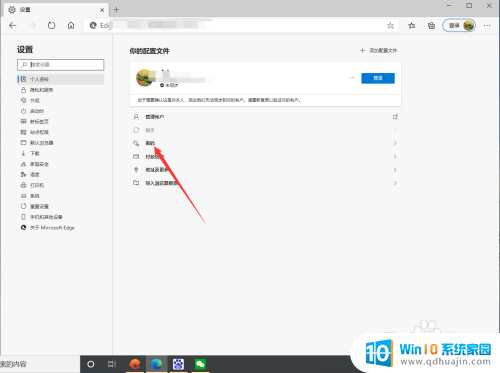
4.进入密码界面后,找到需要查看的账号,然后点击密码后面的“查看图标”。
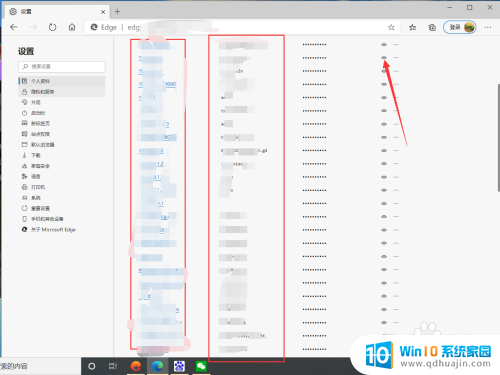
5.点击查看后,界面就显示该账号密码了。
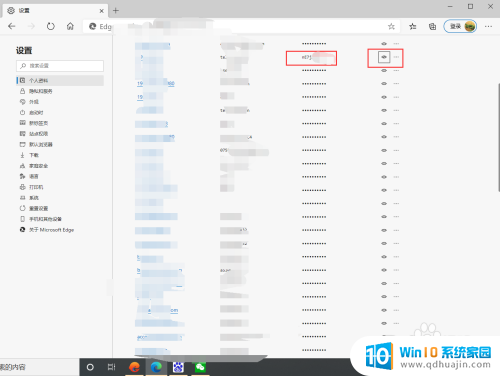
以上就是如何查看浏览器保存的密码的全部内容,如果遇到这种情况的用户可以按照小编的方法来解决,希望能够对大家有所帮助。





